
Android’de Telefon Görüşmelerini Kaydetme;
Çağrı kaydı, telefonunuzda bulunması gereken en önemli özelliklerden biridir. Bu özellik çoğu cihazda yerleşik olarak gelir, ancak bazı cihazlarda aynı özellik eksiktir. Bu nedenle, bu makalede, Android’de telefon görüşmelerini otomatik olarak kaydetmeye bakalım.
Özellik farklı cihazlarda mevcut olduğundan, farklı üreticilerin farklı cihazlarında nasıl çalıştığını göstermek mümkün olmayacaktır. Bu nedenle, aramaları kaydetmek için tüm telefonlarda bu özelliği bulmak için standart bir yöntemin yanı sıra aramaları kaydetmek için mükemmel bir üçüncü taraf uygulamasına bakacağız.
Android’de telefon görüşmelerini otomatik olarak kaydedin
İşte çoğu Android cihazında arama kaydı özelliğini etkinleştirmenin standart bir yolu.
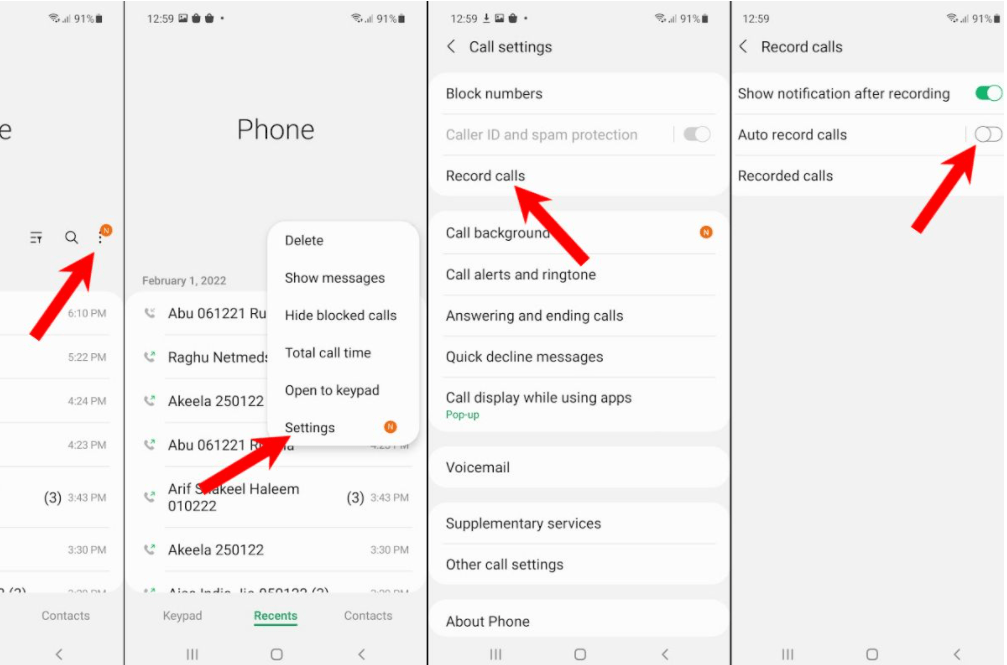
Cihazınızın varsayılan Telefon uygulamasını başlatın (Arama kaydı Google’ın Telefon uygulamasında mevcut değildir. Daha fazla talimat için sonraki bölüme gidin).
Uygulamanın sağ üst köşesindeki üç nokta simgesine dokunun.
Ayarlarda arama kaydı seçeneğini bulabilirsiniz. Göremiyorsanız, varsa “Arama ayarları” seçeneğine gidin.
Çağrı kaydı özelliğini etkinleştirin ve “otomatik çağrı kaydı” seçeneğini açın.
Arama kaydı artık etkinleştirilmiştir. Kayıtlar dahili belleğinizde, muhtemelen ses bölümünde ayrı bir “Arama Kayıtları” klasöründe saklanacaktır.
Yukarıdaki yöntem çoğu akıllı telefonda çalışmalıdır. Çevirici ayarlarında arama kaydı seçeneğini görmüyorsanız, bazı üreticilerin cihazın ayarlar uygulamasında bu seçeneği vardır. Bu nedenle, orada da arama yaptığınızdan emin olun.
Üçüncü taraf uygulamaları kullanarak telefon görüşmelerini otomatik olarak kaydedin
Android’in açık doğası, telefon görüşmelerini kolaylıkla otomatik olarak kaydedebilen üçüncü taraf uygulamaları indirmenize ve yüklemenize olanak tanır. Cube ACR, Android için en iyi arama kayıt uygulamaları listemizde bahsettiğimiz arama kayıt uygulamalarından biridir.
Google Play Store’a gidin ve “Küp çağrı kaydedici”yi arayın.
İlk arama sonucunda “Yükle” düğmesine dokunun.
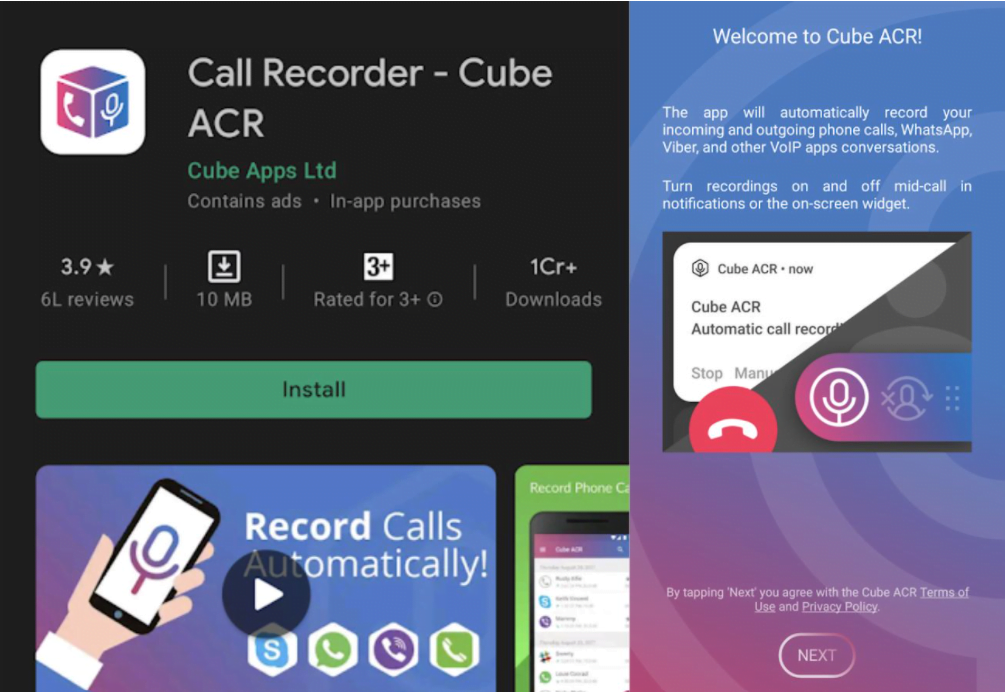
Uygulama yüklendikten sonra, uygulama çekmecesinden başlatın.
Gerekli izinleri verin ve erişilebilirlik menüsünde uygulamayı etkinleştirin.
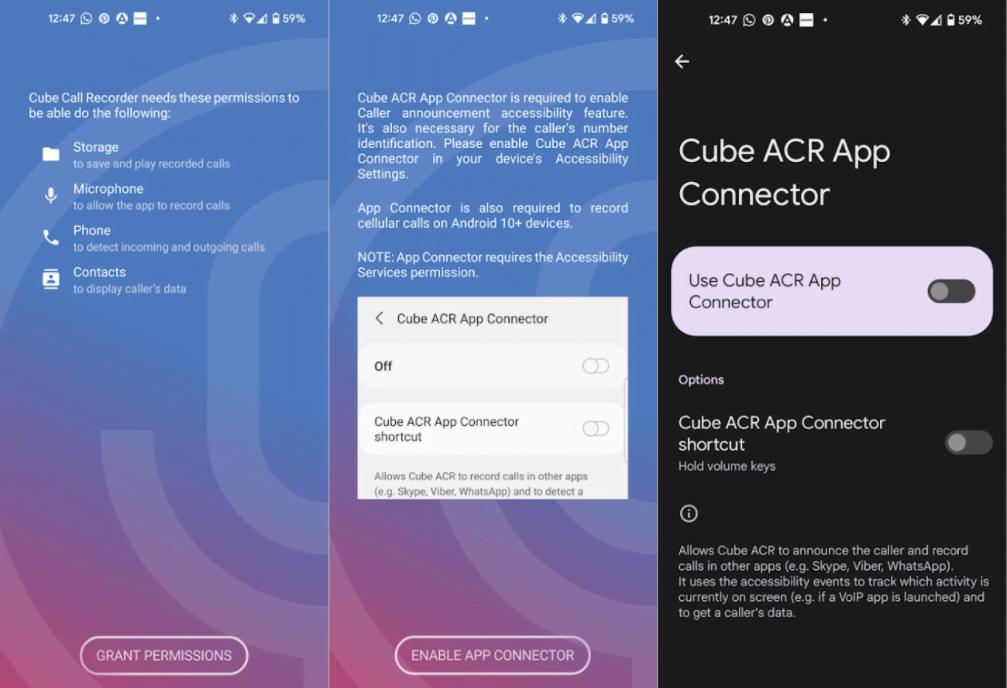
Uygulama şimdi telefon uygulamanızdan sesli aramaları ve WhatsApp, Viber, vb.’den gelen diğer VoIP aramalarını kaydetmeye başlayacaktır
Tüm kayıtları uygulamanın ana sayfasında bulabilirsiniz.
Android’de Windows 10’da Telefon Görüşmeleri Özelliği Nasıl Kullanılır? Telefon Görüşmelerini Kaydetme



